Nokia N80 Internet Edition
pøecházet mezi jednotlivými mìsíci.
podle znaèek
podle osoby, místa, události a dal¹ích charakteristik
fotografie. Pokud fotografie oznaèíte, nemusíte si
pamatovat název souboru, datum ani slo¾ku.
v podoknì
z podokna
znaèkou.
mìsíc, klepnìte na pruh na èasové ose.
fotografie a pøenesete je do aplikace Starter Edition, bude
album v seznamu
Chcete-li fotografii upravit automaticky, zvolte
mo¾nost
Strana 1
Strana 2
Strana 3
Strana 4
Strana 5
Strana 6
Strana 7
Strana 8
Strana 9
Strana 10
Strana 11
Strana 12
Strana 13
Strana 14
Strana 15
Strana 16
Strana 17
Strana 18
Strana 19
Strana 20
Strana 21
Strana 22
Strana 23
Strana 24
Strana 25
Strana 26
Strana 27
Strana 28
Strana 29
Strana 30
Strana 31
Strana 32